Microsoft Officeの最新版「Office2019」から、Word、Excel、PowerPoint、Outlook に3Dモデルを挿入して使用することができるようになりました。
今日はこの3Dモデルをoffice上に挿入する手順と利用方法について説明してみようとおもいます。
目次
- 3Dモデルの利用手順1(オンライン3Dデータを利用)
- 3Dモデルの利用手順2(ファイルから挿入)
3Dモデルの利用手順(オンライン3Dデータを利用)
まず、3D モデルをファイルに挿入するには「挿入」→「図」→「3Dモデル」の順に選択します。

すると、オンラインで公開されている素材データが表示されます。この中から適当に選んで挿入してみましょう。
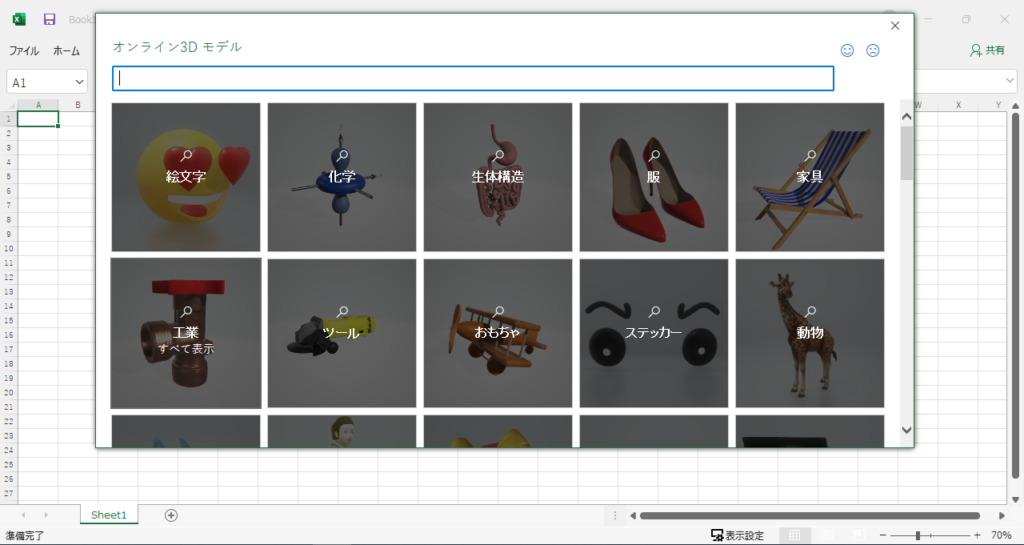
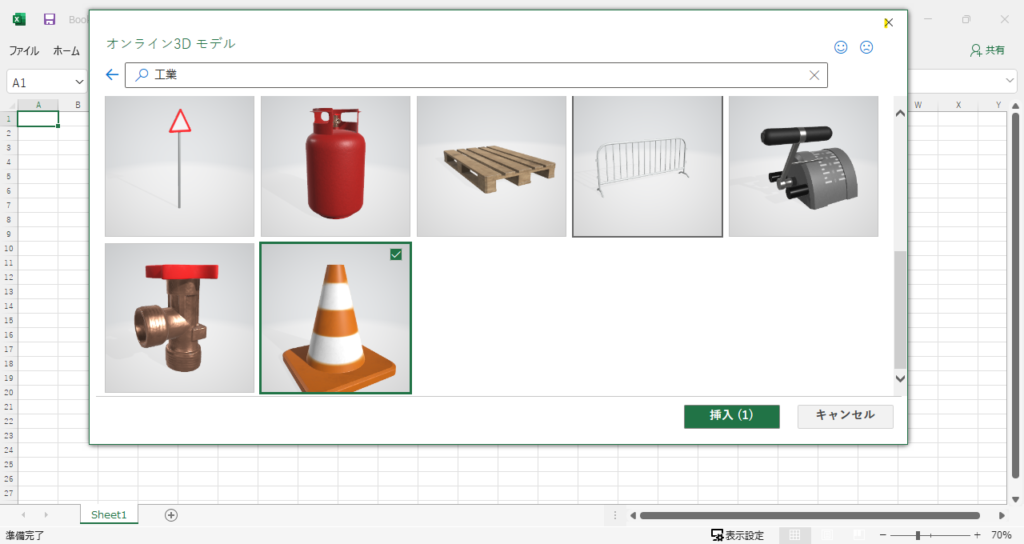
挿入するとこの様に表示されます
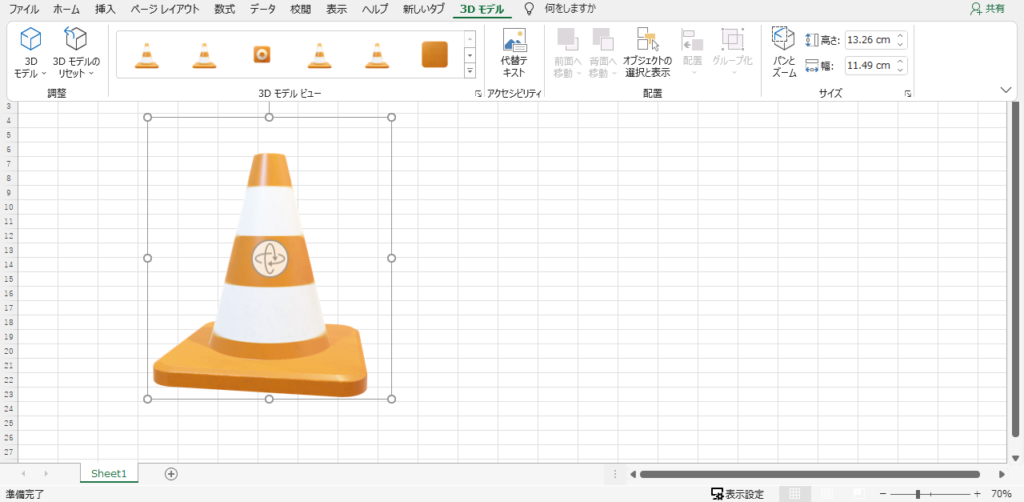
図の真ん中のマークを左クリックしながらこの3D素材を動かしてみましょう。
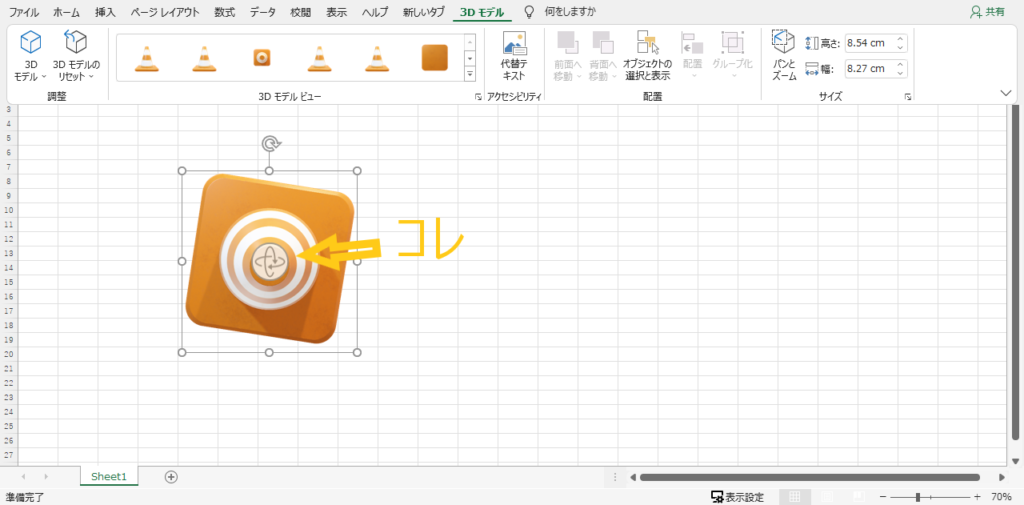
快適に3D素材を回転させることができます。正直めちゃくちゃ楽しいです。
しかし、この公開されている3D素材は我々が仕事で使用するには工事関係の素材があまりにも少なすぎるので工事で使用できる3D素材をどこかから補充する必要があります。
3Dモデルの利用手順2(ファイルから挿入)
次に、自分のパソコン内に入っている3Dデータの読み込み方法の説明をします。
まず、officeで読み込む事ができる形式のファイルを用意します。読み込める形式は以下の通りです。
- Filmbox形式(.fbx)
- Object形式(.obj)
- 3D Manufacturing形式(.3mf)
- ポリゴン形式(.ply)
- StereoLithography形式(.stl)
- バイナリ GL Transmission形式(.glb)
この形式のデータを用意します。とは言ってもどうやって用意していいのかわからないと思うので3つほど3D素材をダウンロードできるサイトを紹介します。
cgtrader
3Dモデルダウンロードの定番サイトです。様々なジャンルの3Dモデルが満遍なく用意されており、数も豊富です。
海外サイトなので、検索は英語で、「construction」「civil Engineering」等と検索すると良いでしょう。
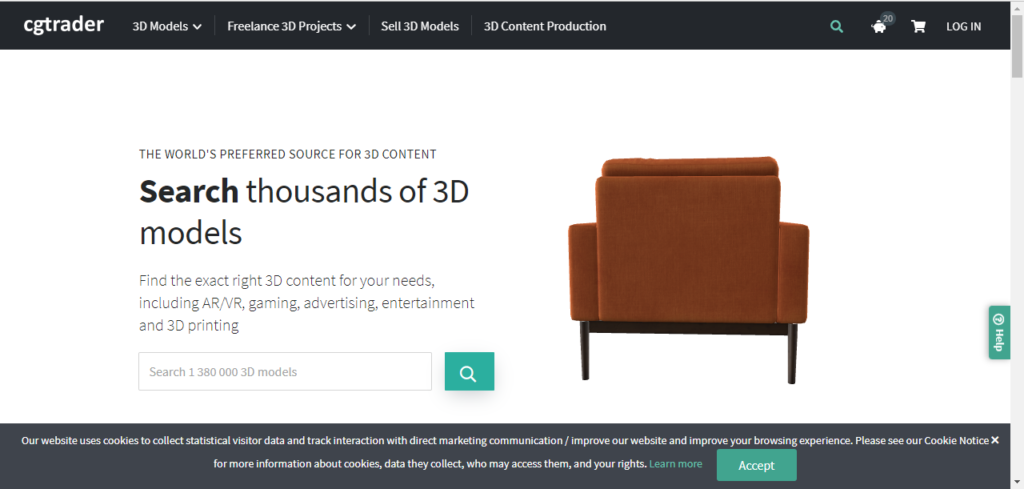
cgtrader : https://www.cgtrader.com
turbosquid
こちらも多くの3D素材が用意されています。基本有料ですが3Dモデルのクオリティーはかなり高いです。
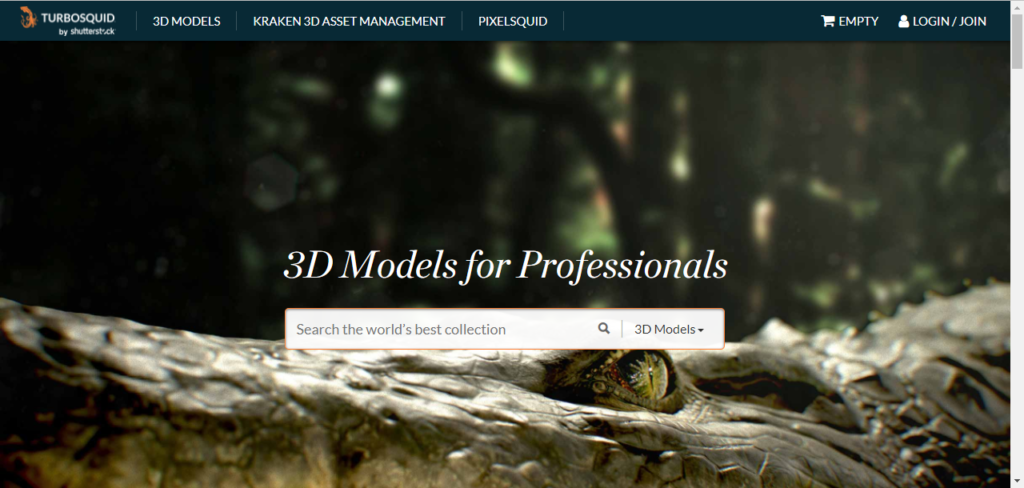
turbosquid : https://www.turbosquid.com
工事用3D素材 for office2019
土木工事で使用できる3D素材(.obj)を販売している有料noteです。
素材数は少なく、クオリティーもそこそこですが今のところ唯一土木工事専門の3D素材を販売しているサイトなのでこれから良くなっていくことに期待したいです。
金額は複数の素材がセットになって200~300円程度で、かなり安いです。
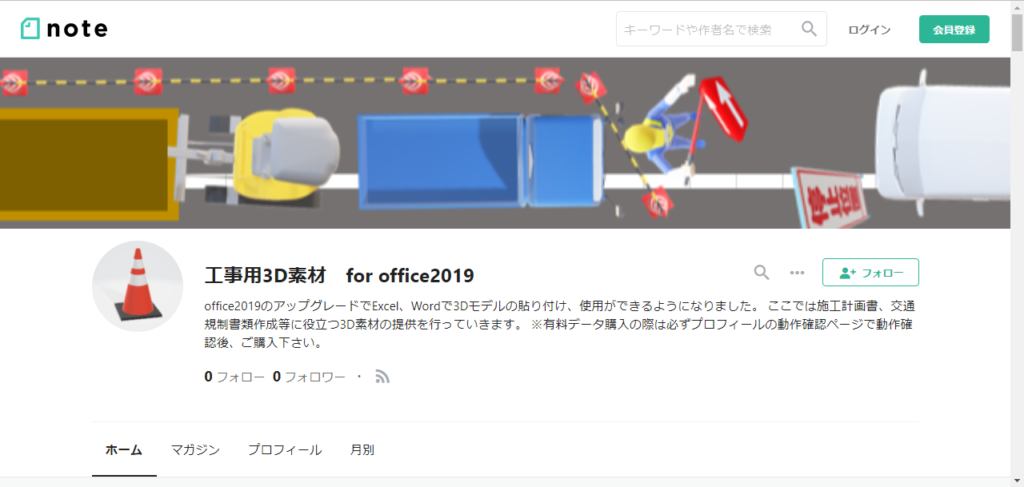
工事用3D素材 for office2019 :https://note.com/doboku3d
では、折角なのでここでダウンロードした素材を読み込んでみましょう。 先程と同じように「挿入」→「図」→「3Dモデル」 と選択し、最後の選択で「このデバイス」をクリックします。
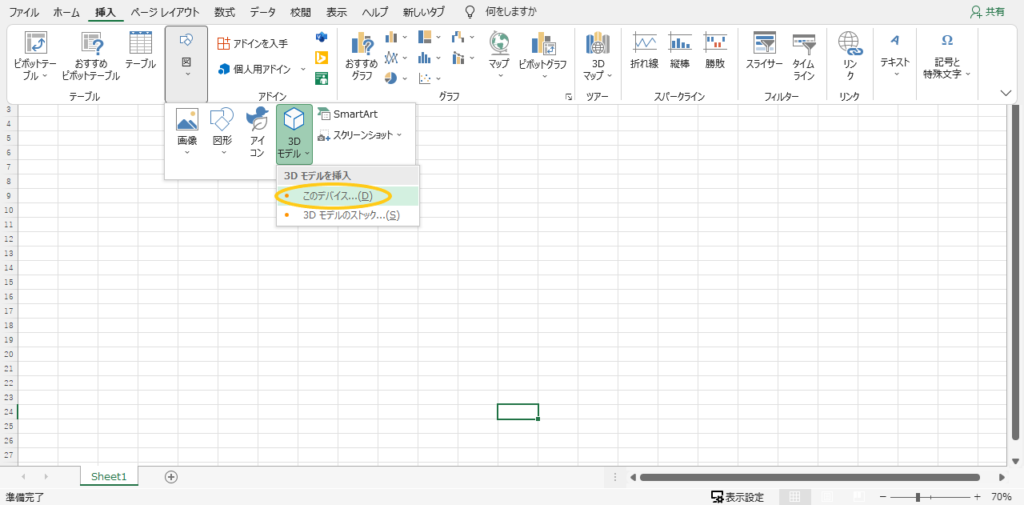
ファイルの中から挿入したい3D素材を選択し、
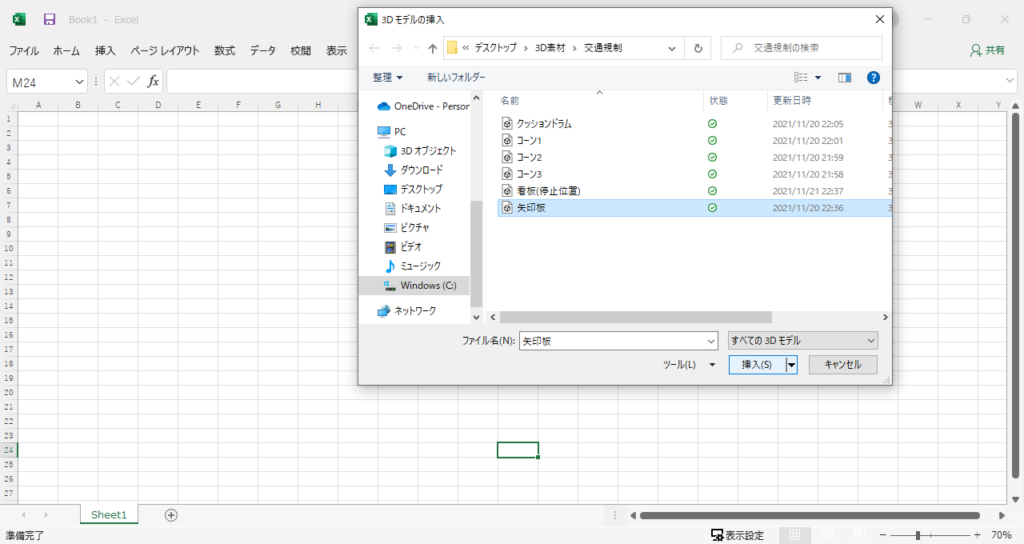
挿入します。
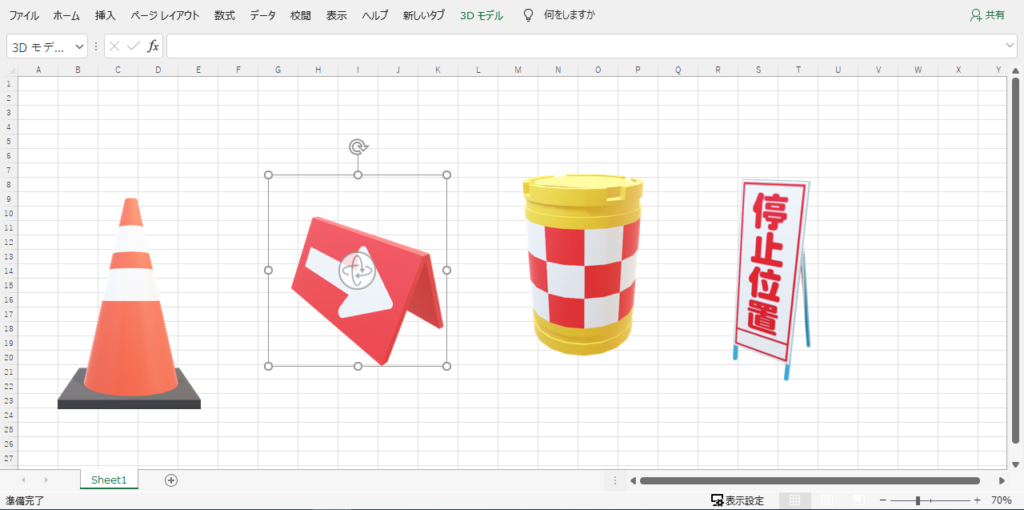
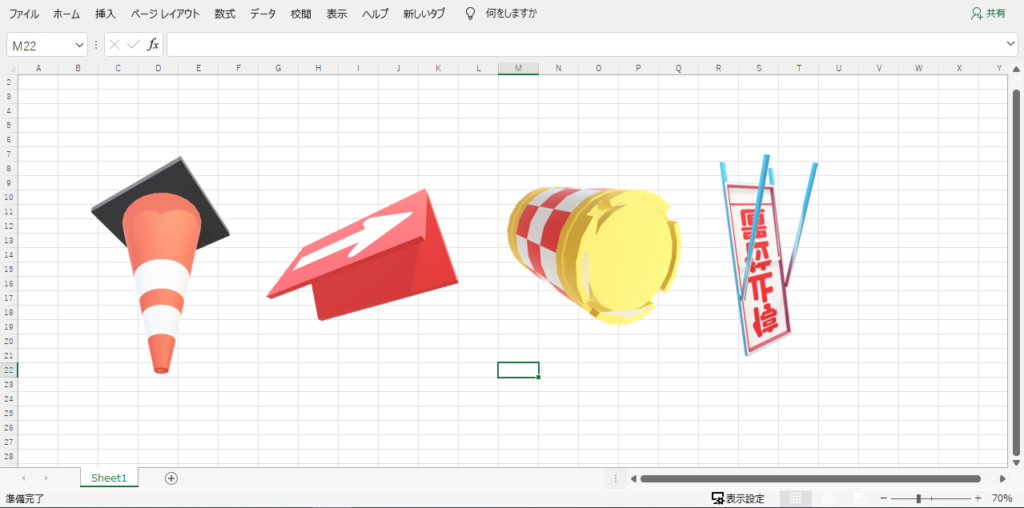
まとめ
今日はMicrosoft officeに3Dデータを貼り付ける方法について書いてみました。
今後、この3D素材を使ってどのような書類がつくれるかも考えていきたいと思います。
それでは、ご安全に。





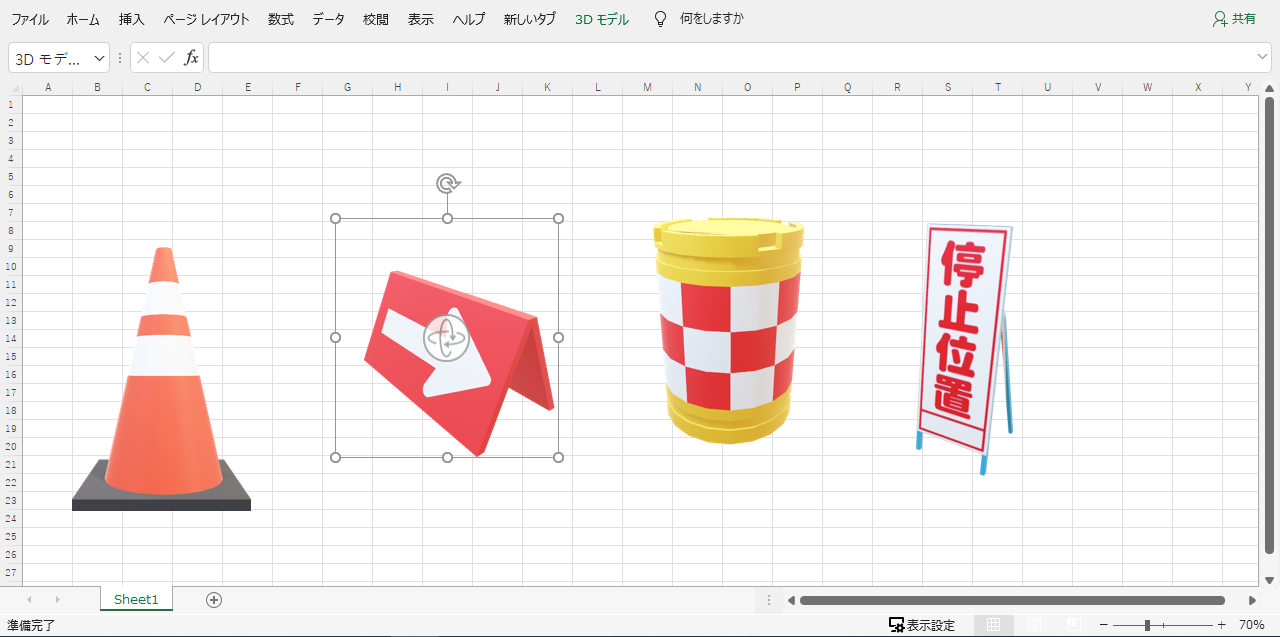
コメント